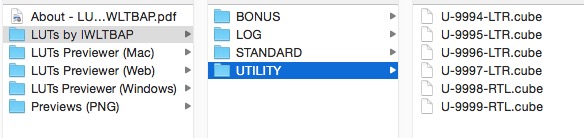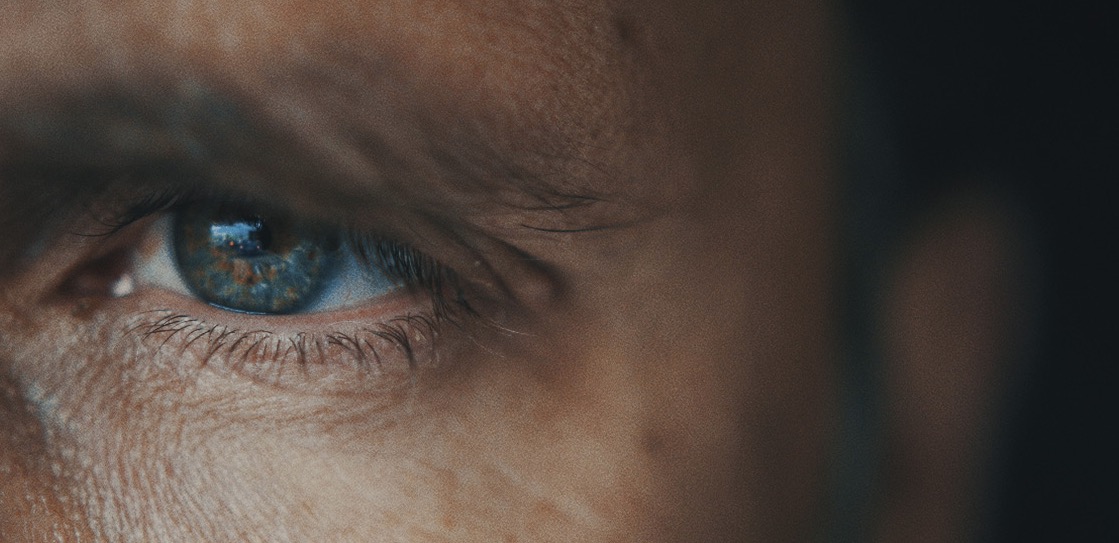Le site IWLTBAP nous propose en téléchargement gratuit plusieurs LUTs uniques pour vous faciliter les opérations d'étalonnage sur vos films. Ces LUTs sont compatibles avec tous les logiciels de post-production existants. Une remise de 25% est offert aux internautes via notre site sur le pack complet de 90 LUTs (voir le lien en fin de l'article).
Télécharger les LUTs gratuites :
Pour télécharger les LUTs, vous pouvez vous rendre sur ces pages :
LUT ASPEN : lien de la page. Cet LUT est inspiré du look Kodak vivid films comme le Ektar 100. Il est très contrasté et donne aux noirs un aspect dense et cyan et aux peaux une couleur plus réelle.
LUT ASPEN : lien de la page. Cet LUT est inspiré du look Kodak vivid films comme le Ektar 100. Il est très contrasté et donne aux noirs un aspect dense et cyan et aux peaux une couleur plus réelle.
LUT SEDONA : inspiré du look Lomography CN 100 35mm qui ajoute une touche chaude en réchauffant les peaux mais elles restent naturelles. Lien de la page pour la télécharger gratuitement.
Packs de 90 LUTs pour vos corrections couleur :
Benjamin le concepteur est graphiste de profession et a conçu ces LUTs en travaillant sur de nombreux projets d'étalonnage sous DaVinci Resolve. Ils sont tous au format .cube et pourront être installés facilement sur tous vos logiciels de montage que ce soit Première Pro, Final Cut Pro X, After Effects, Sony Vegas, DaVinci Resolve, Speedgrade, Photoshop, Nuke, etc...
Le LUT 8700 en action ci-dessus est aussi à télécharger gratuitement sur cette page.
Sur cette page, vous aurez toutes les explications pour installer ces LUTs sur les différents logiciels existants.
Sinon, vous pouvez contacter Benjamin pour toutes autres informations ou demande de création de LUTs pour vos images, ils seront intégrés directement dans le Pack.
Toutes les LUTs ont été créés avec des profile d'image Flat et des rushes vidéo standard (LOG et REC709). Ils sont entièrement compatibles avec les images produites par les caméras Blackmagic, RED Dragon et Epic, Panasonic GH4, Samsug NX1, Lumix LX100, Samsug NX500, Sony RX10, Canon 5D Mark III etc...
Ils sont rangés en 2 dossiers "Standard" et "LOG". Ils sont tous nommés avec des préfixes comme C pour Cold, W pour Warm, H pour Hot, F pour film, X pour creativen et U pour Utility. Et le suffixe STD pour standard et LOG pour le profile LOG.
Ainsi le LUT F-9490-STD est un LUT pour un rendu film avec un profile d'image standard.
Si lors de l'utilisation d'un LUT votre clip est trop contrasté, vous pourrez y appliquer un LUT utility qui vous permettra de modifier votre clip avec un réglage plus flat. Ces LUTs sont numéroté 9998 et 9999.
Avec Video Effects Prod, vous bénéficiez d'une remise de 25% sur l'achat du pack avec le code VEP25 sur ce lien.
Sur cette page, vous aurez toutes les explications pour installer ces LUTs sur les différents logiciels existants.
Sinon, vous pouvez contacter Benjamin pour toutes autres informations ou demande de création de LUTs pour vos images, ils seront intégrés directement dans le Pack.
Toutes les LUTs ont été créés avec des profile d'image Flat et des rushes vidéo standard (LOG et REC709). Ils sont entièrement compatibles avec les images produites par les caméras Blackmagic, RED Dragon et Epic, Panasonic GH4, Samsug NX1, Lumix LX100, Samsug NX500, Sony RX10, Canon 5D Mark III etc...
Ils sont rangés en 2 dossiers "Standard" et "LOG". Ils sont tous nommés avec des préfixes comme C pour Cold, W pour Warm, H pour Hot, F pour film, X pour creativen et U pour Utility. Et le suffixe STD pour standard et LOG pour le profile LOG.
Ainsi le LUT F-9490-STD est un LUT pour un rendu film avec un profile d'image standard.
Si lors de l'utilisation d'un LUT votre clip est trop contrasté, vous pourrez y appliquer un LUT utility qui vous permettra de modifier votre clip avec un réglage plus flat. Ces LUTs sont numéroté 9998 et 9999.
Avec Video Effects Prod, vous bénéficiez d'une remise de 25% sur l'achat du pack avec le code VEP25 sur ce lien.
Les suffixes LTR pour corriger de LOG vers REC 709 et RTL pour REC 709 vers LOG.
Pour une utilisation avec After Effects, utilisez un Adjustement Layer (couche d'ajustement) pour modifier plus facilement une opacité sur le réglage du LUT appliqué.
Pour une utilisation avec After Effects, utilisez un Adjustement Layer (couche d'ajustement) pour modifier plus facilement une opacité sur le réglage du LUT appliqué.
Télécharger gratuitement un fichier GRAIN FILM 4K :
Sur la même page que précédemment, vous pourrez aussi télécharger un fichier gratuit de grain avec l'aspect film en 4K qui est vraiment basé sur un scanner 35mm et non créé avec un logiciel.
Le fichier vidéo dure 10 secondes et il est au format 4K Prores 422 25fps avec un fond gris neutre. Pour l'utiliser sur vos montages, il vous faudra mettre l'option compositing en mode Overlay.
Pour en savoir plus sur le mode de compositing :
Le fichier vidéo dure 10 secondes et il est au format 4K Prores 422 25fps avec un fond gris neutre. Pour l'utiliser sur vos montages, il vous faudra mettre l'option compositing en mode Overlay.
Pour en savoir plus sur le mode de compositing :
- Sous FCPX, vous pouvez vous rendre sur cette page.
- Sous Motion 5.
- Sous DaVinci Resolve.
Autres articles :
DaVinci Resolve 11 : Le look Orange Teal Cinema #62.
DaVinci Resolve 12 : L'onglet Camera RAW (#video82).
DaVinci Resolve 12 : Créer et utiliser des LUTs (#video83).
DaVinci Resolve 12 : Utiliser les mémoires d'image Stills(#video63).
DaVinci Resolve 12 : Utiliser un wipe de comparaison (#video64).
DaVinci Resolve 12 : Gestion des PowerGrades (#video65).
DaVinci Resolve 12 : Gestion des memories de l'onglet Galery (#video66).
DaVinci Resolve 12 : L'onglet Camera RAW (#video82).
DaVinci Resolve 12 : Créer et utiliser des LUTs (#video83).
DaVinci Resolve 12 : Utiliser les mémoires d'image Stills(#video63).
DaVinci Resolve 12 : Utiliser un wipe de comparaison (#video64).
DaVinci Resolve 12 : Gestion des PowerGrades (#video65).
DaVinci Resolve 12 : Gestion des memories de l'onglet Galery (#video66).

 Home
Home
 Pack de LUTs Color Grading dont 3 gratuits pour les tester
Pack de LUTs Color Grading dont 3 gratuits pour les tester